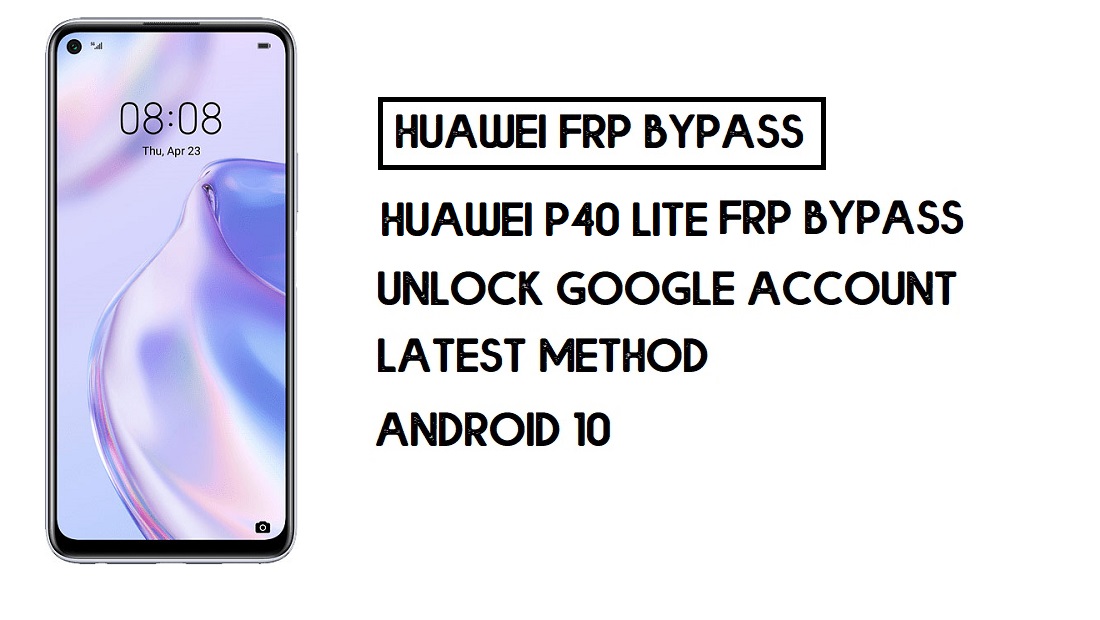FRP เป็นคุณสมบัติการปกป้องข้อมูลในตัวสำหรับสมาร์ทโฟน Android ในปัจจุบันทั้งหมด โดยช่วยปกป้องโทรศัพท์จากการเข้าถึงโดยไม่ได้รับอนุญาต หลังจากทำการรีเซ็ตเป็นค่าเริ่มต้นจากโรงงาน หากคุณลืมบัญชี Gmail ที่ใช้งานล่าสุดซึ่งใช้ในโทรศัพท์ของคุณ คุณจะต้องค้นหาวิธีแก้ปัญหาเพื่อปลดล็อคโทรศัพท์ของคุณ โดยเฉพาะอย่างยิ่งที่นี่ ฉันแชร์กระบวนการโดยละเอียดกับ Huawei P40 Lite FRP Bypass | วิธีปลดล็อก Google Verification – Android 10 (2020) ได้สำเร็จ ดังนั้นให้ปฏิบัติตามกระบวนการด้านล่างอย่างระมัดระวัง
Google ได้จัดเตรียมฟีเจอร์ FRP ใหม่พร้อมกับระบบปฏิบัติการ Android lollipop 5.0 สรุปของการป้องกันการรีเซ็ตเป็นค่าจากโรงงานคือ FRP และโดยทั่วไปจะปกป้องข้อมูลส่วนบุคคลและความเป็นส่วนตัวของผู้ใช้ Android ระหว่างการโจรกรรม
เมื่อคุณตั้งค่าบัญชี Google บนอุปกรณ์ของคุณ FRP จะเปิดใช้งานโดยอัตโนมัติ แต่ในกรณีที่คุณสูญเสียข้อมูลรับรองบัญชี Google ของคุณ FRP อาจกลายเป็นปัญหาสำหรับคุณ
หลังจากรีเซ็ตข้อมูลเป็นค่าเริ่มต้นแล้ว คุณต้องเข้าสู่ระบบด้วย Google ID และรหัสผ่านเดียวกันกับที่คุณตั้งค่าไว้ก่อนหน้านี้บนอุปกรณ์ ในกรณีที่หาก Huawei P40 Lite ของคุณติดอยู่ที่หน้าจอยืนยันการล็อค FRP BYPASSFRPFILES.COM จะให้วิธีพิเศษแก่คุณในการ ข้ามการล็อคบัญชี Google จากอุปกรณ์ของคุณ
กระบวนการปลดล็อค FRP ของ Huawei P40 Lite กลายเป็นเรื่องท้าทายมาก นอกจากนี้ คุณสามารถใช้อุปกรณ์ที่รองรับได้ APK เครื่องมือ FRP ตามโทรศัพท์ของคุณเพื่อปลดล็อค FRP และที่นี่ฉันแบ่งปันกระบวนการ FRP Bypass ล่าสุดเพื่อเลี่ยงผ่านการล็อค FRP จากอุปกรณ์ของคุณ
วิธีปิดการใช้งานการป้องกันการรีเซ็ตเป็นค่าจากโรงงาน
หากคุณต้องการปิดการใช้งานคุณสมบัติล็อค FRP จาก Huawei P40 Lite ของคุณ คุณจะต้องลบบัญชี Gmail ออกจากการตั้งค่าอุปกรณ์ ทำตามขั้นตอนด้านล่างโดยสมบูรณ์เพื่อปิดการใช้งานการป้องกันการรีเซ็ตเป็นค่าเริ่มต้นได้สำเร็จ: ไปที่เมนูการตั้งค่า=>> บัญชี=>> เลือกรหัส Gmail =>> ลบบัญชี =>> เพียงเท่านี้
บายพาสไฟล์ FRP จะไม่รับผิดชอบต่อความเสียหายใดๆ บนอุปกรณ์ของคุณ โปรดลองดำเนินการนี้ด้วยความเสี่ยงของคุณเอง
เพิ่มเติม: ดาวน์โหลดเครื่องมือปลดล็อค Huawei FRP – (เกียรติยศ) เครื่องมือ Huawei FRP 2020
วิธีเลี่ยงผ่าน FRP Huawei P40 Lite – ไม่มีพีซี
- ใส่ซิมการ์ดที่สามารถใช้งานอินเทอร์เน็ตได้

- ปิด Huawei P40 Lite ของคุณ
- กดปุ่มเพิ่มและลดระดับเสียงค้างไว้จนกว่าคุณจะเห็นโหมดการกู้คืนของ Huawei

- เลือก ล้างข้อมูล
- แตะรีเซ็ตเป็นค่าจากโรงงานแล้วพิมพ์ใช่

- รอด้วยความอดทน
- กลับไป

- แตะโหมดอัปเดตแล้วเลือกโหมด eRecovery

- เลือกการสำรองข้อมูลฉุกเฉิน => ดำเนินการต่อ

- แตะสำรองข้อมูล
- เลือกที่นี่
- ตอนนี้คุณสามารถเข้าถึงเบราว์เซอร์ Chrome ได้แล้ว
- พิมพ์และเยี่ยมชม: Tiny.cc/frptools
- ดาวน์โหลด FRP บายพาส APK 2.0
- ไปที่ดาวน์โหลดและติดตั้ง FRP Bypass APK 2.0
- แตะเปิด
- คลิกบายพาส FRP => เลือกการตั้งค่า

- ไปที่ไบโอเมตริกซ์และความปลอดภัย =>> รหัสผ่านล็อคหน้าจอ

- ตั้งค่าพินล็อคหน้าจอ
- ตอนนี้เพิ่มลายนิ้วมือ

- กลับไปที่การตั้งค่าและเลือกผู้ใช้และบัญชี
- เพิ่มบัญชี
- เลือก Google
- พิมพ์ Pin Lock แล้วแตะถัดไป

- ตอนนี้ลงชื่อเข้าใช้ด้วยรหัส GMAIL และรหัสผ่าน

- ไปที่ Advance => รีเซ็ต => รีเซ็ตโทรศัพท์
- พิมพ์ล็อค PIN => รีเซ็ตโทรศัพท์
- รอการเปิดเครื่อง Huawei P40 Lite ของคุณ
- ตั้งค่าขั้นตอนเริ่มต้นทั้งหมด
- แค่นั้นแหละ
เพิ่มเติม: บายพาส FRP ของ Huawei Y9s - ปลดล็อคบัญชี Google EMUI 9.0.1